Behebung dieses Windows -Builds läuft bald in Windows 10/11 aus
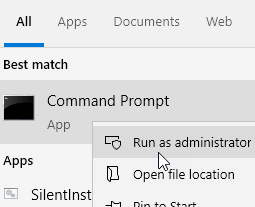
- 3396
- 427
- Levke Harnapp
Wenn Sie in die eingetreten sind Windows Insider -Programm Um einen Insider -Vorschau von Windows zu erstellen, werden Sie alle Standardbenutzer weit vorausDieser Fensteraufbau wird bald ablaufenMindestens einmal auf Ihrem Computer. Wenn Sie diese Situation zu Ihrem Ende erleben, müssen Sie sich keine Sorgen machen. Befolgen Sie diese Korrekturen und das Problem wird ziemlich schnell behoben. Bevor Sie jedoch die Hauptlösungen fortfahren, sollten Sie diese Problemumgehungen ausprobieren, um einige einfachere Lösungen zu testen.
Problemumgehungen-
1. Neu starten Ihr Computer und nach dem Neustart prüfen Sie, ob Sie die Fehlermeldung noch angezeigt haben.
2. Prüfen Sie, ob überhaupt Windows Update ist anhängig oder nicht. Wenn ein Update angeschlossen ist, vervollständigen Sie den Aktualisierungsprozess.
Wenn einer dieser Problemumgehungen nicht geklappt hat, entscheiden Sie sich für diese Korrekturen
Inhaltsverzeichnis
- Fix 1 - Aktivieren Sie Ihren Volumenlizenzschlüssel erneut
- Fix 2 - Deaktivieren Sie den Lizenzmanager und aktualisieren Sie die Dienste
- Fix-3-Überprüfung Datums- und Zeiteinstellungen
- FIX-4 Versuchen Sie manuell, Ihr Windows-Build zu aktualisieren-
- Fix-5-Aktivierungsstatus Ihres Kontos überprüfen-
- FIX-6 Führen Sie automatische Reparaturen aus-
Fix 1 - Aktivieren Sie Ihren Volumenlizenzschlüssel erneut
1 - Suche CMD im Windows -Suchfeld und dann eine ausführen Rechtsklick Auf Eingabeaufforderung Symbol und klicken Sie auf als Administrator laufen.
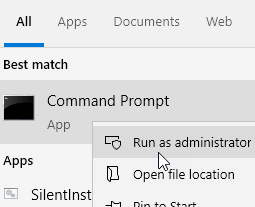
2 - Führen Sie nun den unten angegebenen Befehl aus und drücken Sie die Eingabetaste
Slmgr -REARM
3 - Neu starten dein Computer
4 - Öffnen Sie nun erneut die Eingabeaufforderung mit Administratorrechten und führen Sie den unten angegebenen Code aus
slmgr /upk
5 - Starten Sie erneut Ihren Computer und überprüfen Sie, ob Ihr Problem behoben wurde
Fix 2 - Deaktivieren Sie den Lizenzmanager und aktualisieren Sie die Dienste
1 - Drücken Sie Fenster Und R Schlüssel gleichzeitig öffnen LAUFEN Befehlsbox
2 - Typ Dienstleistungen.MSC darin und klicken Sie auf OK.
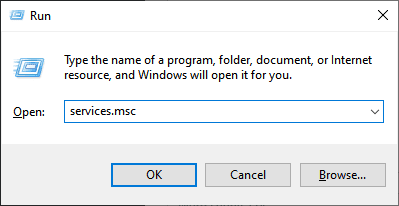
3 - lokalisieren Windows Lizenzmanager Service aus der Liste und doppelklicken Sie darauf.
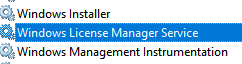
4 - Nun, gesetzt Start-up Typ als Behinderte und klicken Sie auf stoppen Um den Service zu stoppen
5 - Klicken Sie auf Anwenden Und OK
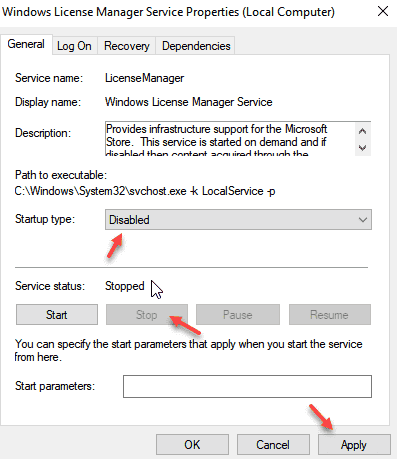
6 - wieder lokalisieren Windows Update Service aus der Liste und doppelklicken Sie darauf
7 - Nun, gesetzt Start-up Typ als Behinderte und klicken Sie auf stoppen Um den Service zu stoppen
8 - Klicken Sie auf Anwenden Und OK
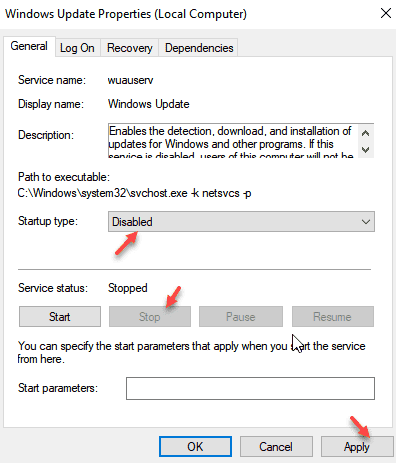
Fix-3-Überprüfung Datums- und Zeiteinstellungen
Jede Korruption in den zeitlichen Einstellungen kann dieses Problem verursachen. Befolgen Sie diese Schritte, um zu ändern Zeit/datE Einstellungen-
1. Geben Sie zunächst ein “Datums- und Zeiteinstellungen”Im Suchfeld.
2. Klicken Sie dann auf die “Datums- und Zeiteinstellungen”In den Suchergebnissen.
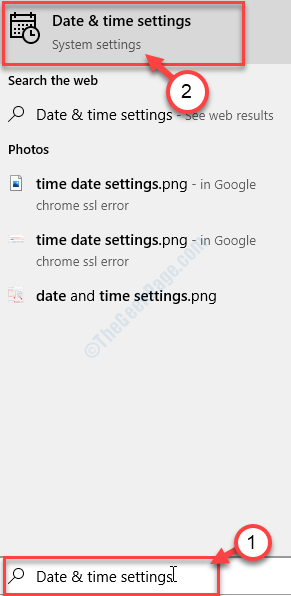
3. Unter Aktuelles Datum und Uhrzeit Einstellungen, umschalten “Zeit automatisch festlegenEinstellungen zu “Aus“.
4. Dann unter 'Stellen Sie das Datum und die Uhrzeit manuell fest', Sie müssen auf "klicken"Ändern“.
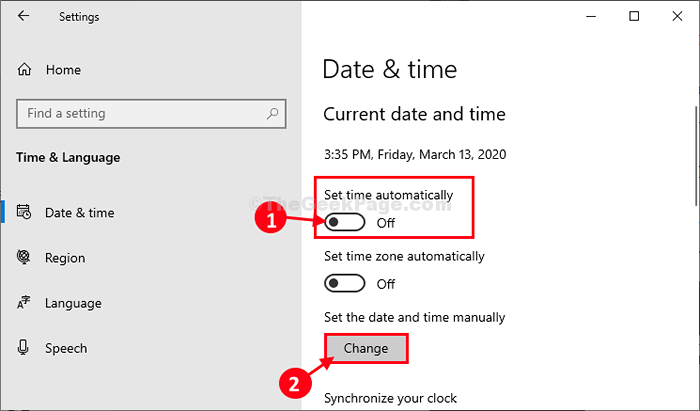
5. Im Datum und Uhrzeit ändern Fenster, Sie müssen klicken “DatumUm das Datum auf das tatsächliche Datum zu ändern.
6. Wiederholen Sie die gleiche Leistung für “Zeit”Durch Festlegen der richtigen Zeit.
7. Klicke auf "Ändern”Um die Änderung zu speichern.
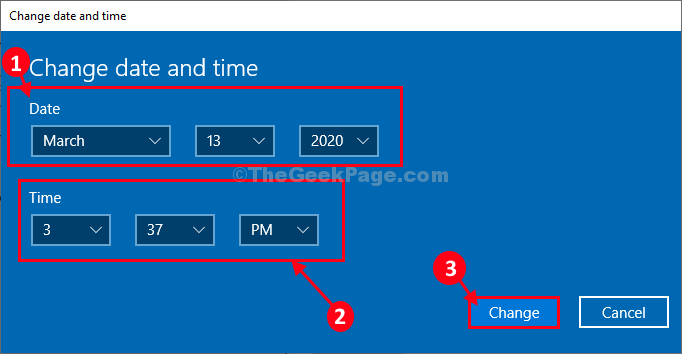
Überprüfen Sie, ob die Fehlermeldung noch angezeigt wird oder nicht.
FIX-4 Versuchen Sie manuell, Ihr Windows-Build zu aktualisieren-
Die manuelle Aktualisierung des Windows Insider -Builds aktualisiert das Betriebssystem auf den neuesten Build.
1. Offen Windows -Einstellungen durch Drücken Windows -Schlüssel+i zusammen.
2. Scrollen Sie nun nach unten und klicken Sie dann auf die letzten Einstellungen “Update & Sicherheit“.
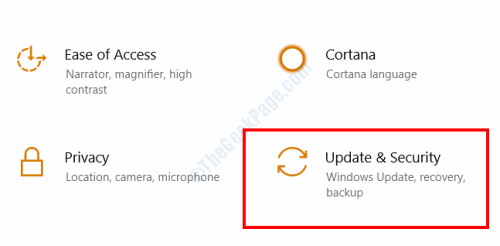
3. In Update & Sicherheit Einstellungen auf der linken Seite scrollen Sie nach unten und klicken Sie auf die “Windows Insider -Programm“.
4. Überprüfen Sie auf der rechten Seite des Fensters, ob eine Aktualisierungsoption verfügbar ist oder nicht.
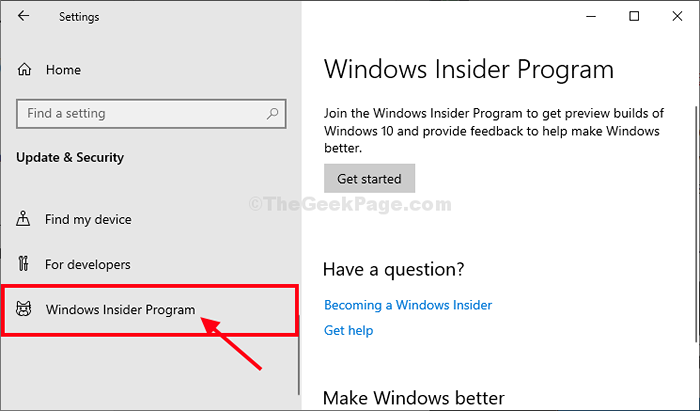
Windows wird den neuesten Vorschau -Build auf Ihrem Computer herunterladen und installieren.
Ihr Problem wird gelöst.
Fix-5-Aktivierungsstatus Ihres Kontos überprüfen-
Ihr Computer ist möglicherweise nicht aktiviert, was dieses Problem verursachen kann.
1. Drücken Sie Windows -Schlüssel+i um die zu öffnen Einstellungen Fenster auf Ihrem Computer.
2. Dann müssen Sie auf die “klicken“Updates & Sicherheit”Einstellungen, um darauf zuzugreifen.
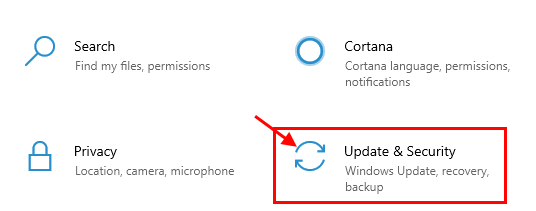
2. Im Updates & Sicherheit Fenster, scrollen Sie nach unten auf der linken Seite, um zu finden “Aktivierung“.
3. Sie können den Aktivierungsstatus nebenbei leicht überprüfen “Aktivierung”Auf der rechten Seite der Einstellungen Fenster.

Falls, wenn Sie es bemerken “Windows ist aktiviert”Auf der rechten Seite des Einstellungen Fenster, dann verursacht dies nicht das Problem.
Wenn du siehst "Windows ist nicht aktiviert" oder "Die Windows -Aktivierung ist abgelaufen auf… Meldung, dann müssen Sie Ihr Windows 10 aktivieren.
Nach dem Aktivieren Ihres Windows 10 sollte das Problem gelöst werden.
FIX-6 Führen Sie automatische Reparaturen aus-
Betrieb Automatische Reparatur kann das Problem für Sie lösen.
1. Drücken Sie Windows -Symbol+i zusammen.
2. Im Einstellungen Fenster, klicken Sie auf “Update und Sicherheit“.
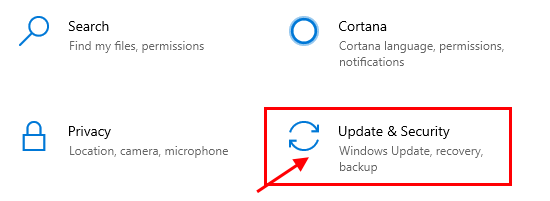
3. Jetzt müssen Sie auf der linken Scheibe klicken “Erholung“.
3. Scrollen Sie nach unten und unter 'Fortgeschrittenes Start-up', dann klicken Sie auf “Jetzt neustarten“.
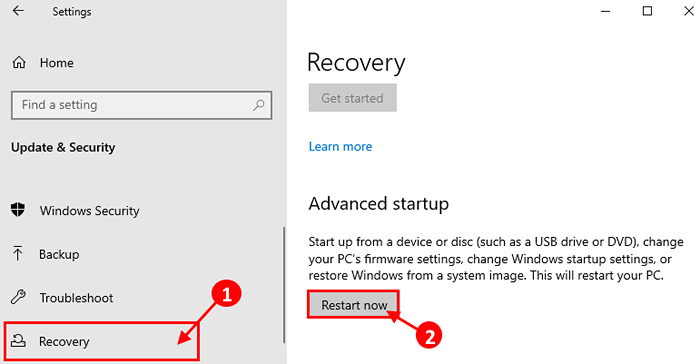
4. Ihr Computer wird aufgebootet Windows Re Modus.
5. Wenn das 'Wähle eine Option'Fenster wird angezeigt, einfach musst du klicken "Fehlerbehebung“.
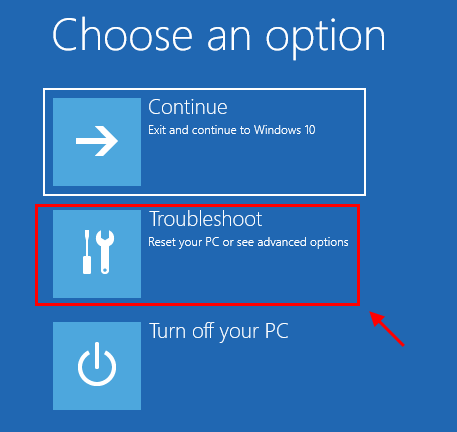
5. Wenn das Fehlerbehebung Das Fenster wird angezeigt, klicken Sie auf “Erweiterte Optionen“.
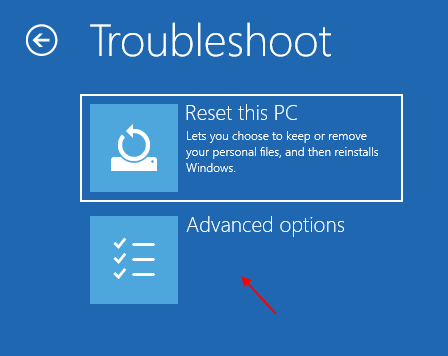
6. Dann müssen Sie auf “klicken“Startreparatur”Um den Reparaturprozess zu starten.
Jetzt, Startreparatur wird nach dem Problem suchen, das dieses Problem verursachen kann.
Dieser Prozess wird einige Zeit dauern.
Sobald der Vorgang vollständig zu Windows 10 ist, und weiter prüfen, ob Sie dasselbe Problem auftreten oder nicht.
Das Problem sollte behoben werden.
- « Behebung von Active Directory -Domänen -Controller konnte nicht in Windows 10/11 mit dem Fehler kontaktiert werden
- So deaktivieren Sie die Beschleunigung der Hardware in Chrome? »

